- Guide per Montare Video
- 1.Convertitori da audio a testo online gratuiti
- 2.Gli 9 migliori generatori di voci AI
- 3.Idee, Musica e Frasi per Video di Compleanno
- 4.Come Generare Sottotitoli Automatici in Video
- 5.Software Migliori per Montaggio Video con IA
- 6.Strumenti Online Migliori per Rimuovere Voce
- 7.Come Sostituire i Volti nei Video
- 8.Migliori Lettori Video Gratuiti per PC
- 9.Migliori programmi gratuiti per riprodurre DVD
- 10.Rimuovere rumori di sottofondo da video
- 11.Creare Video di Mappa di Viaggio Animata
- 12.I 10 Migliori Cutter Video Gratuiti
- Miglior Editor Video su PC: Filmora
- Provalo gratuitamente Provalo gratuitamente
Come velocizzare un video online
Aggiornato a 12/05/2025• Soluzioni comprovate
L'editing video è un'area cruciale che consente a un videografo o a un creatore di contenuti di eseguire semplici hack e migliorare i contenuti. Ci sono molti editor video disponibili online per il lavoro. Dopotutto, la maggior parte dei creatori di contenuti è alla ricerca di software per garantire continuità, buona velocità video, ecc.
Una delle funzionalità più ordinate di un editor video è la funzione di accelerazione video online . Naturalmente, la maggior parte degli editor video offre questo servizio. Di conseguenza, questo articolo spiegherà come velocizzare un video online.
Come velocizzare i video online [10 variatori di velocità video online elencati]
Supponiamo che tu abbia familiarità con la produzione di video post, quindi comprendi l'importanza di aumentare la velocità del video online Perché no, quando ti consente di eliminare i frame non necessari e di mantenere la continuità. In generale, molti editor video possono aiutarti.
Questa sezione tratterà i migliori editor e come velocizzano un video online. Diamo un'occhiata ai migliori software che puoi utilizzare.
1. Media.io
Questo editor video online può aumentare o diminuire la velocità del video online e non è necessario ottenere un'applicazione di terze parti. L'editor supporta l'impostazione della velocità video al rallentatore e veloce da più formati come MOV, VOB, MTS, MP3, ecc. Ti consente di velocizzare un video online fino a un massimo di 4x.
Inoltre, questo editor di velocità video online ti consentirà di inserire effetti di movimento direttamente sugli URL di YouTube. Tuttavia, non esiste una versione gratuita di questo convertitore, ma include opzioni tascabili.
Passaggio 1: visita https://www.media.io/change-video-speed.html e carica il video dal tuo computer o utilizzando i collegamenti.
Passaggio 2: scegli la velocità migliore che si adatta al tuo video o trascina il dispositivo di scorrimento per accelerare il tuo video e personalizzarne la velocità.
Passaggio 3: visualizza in anteprima il tuo lavoro e clicca su Esporta per salvarlo sul tuo PC
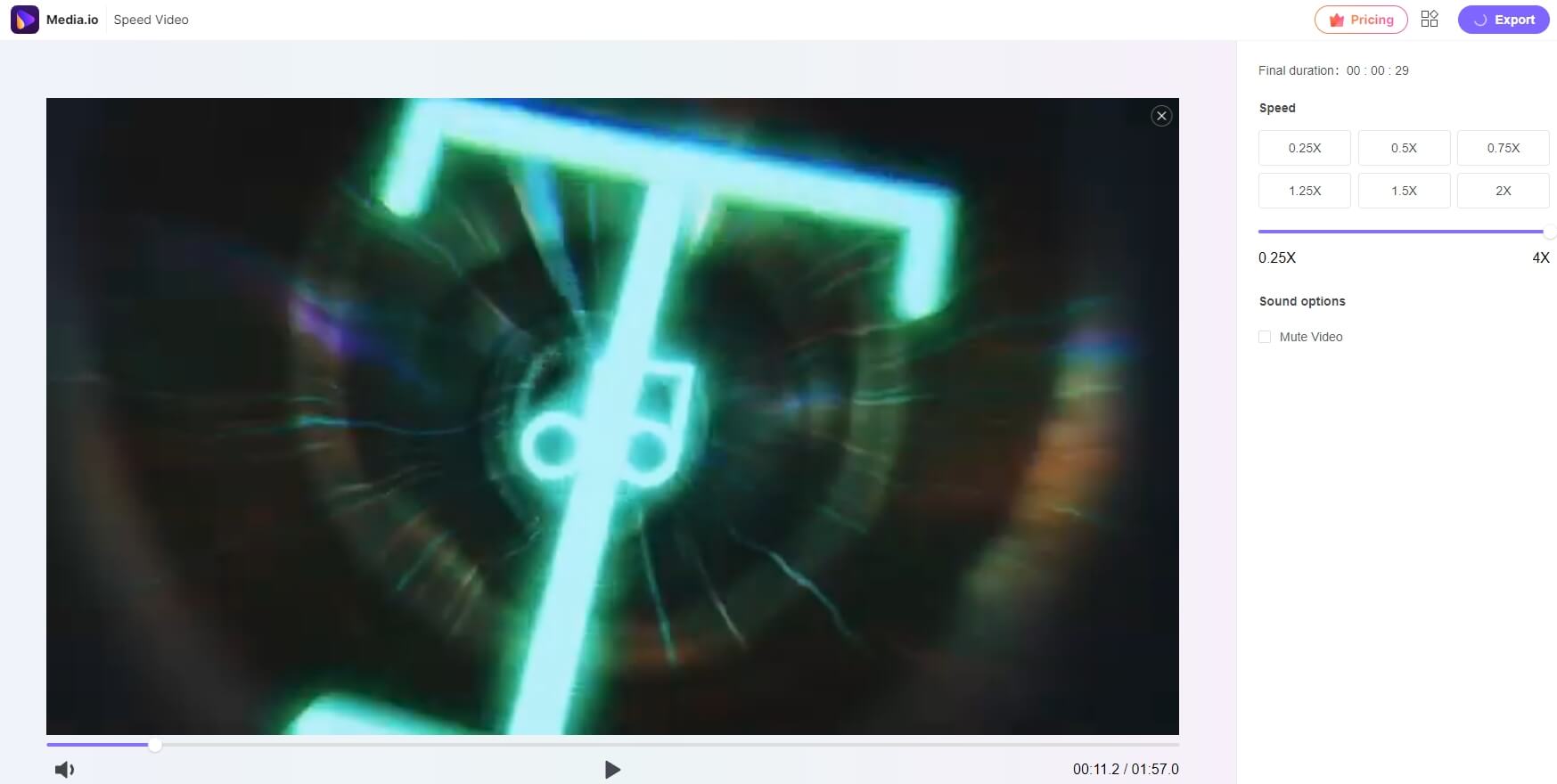
Pro
- Supporta più formati video
- Supporta collegamenti YouTube, collegamenti Google Drvie e collegamenti Dropbox.
- Diverse opzioni di velocità per accelerare e rallentare i video.
- Nessuna filigrana
Contro
- È necessario registrare un account WSID per esportare il video.
Correlati: i migliori editor video al rallentatore gratuiti
2. Clideo
Clideo è un veloce strumento di editor video online che offre velocità video personalizzate. È compatibile con più formati video come MP4, MPG, MOV, VOB e altri per la massima praticità. Tieni presente che non è necessario scaricare un'app di terze parti. Cambia istantaneamente la velocità del tuo video da 0,25x a 4x.
Passaggio 1: vai su https://clideo.com/change-video-speed e carica il tuo video nel tuo account Dropbox o Google Drive
Passaggio 2: seleziona la velocità preimpostata o trascina il cursore della velocità per accelerare il video
Passaggio 3: scarica il nuovo video con la velocità modificata.

Pro
- Strumento facile da usare
Contro
- Filigrana sulla clip
3. Kapwing
Vuoi controllare la velocità del tuo video? Se sì, l'editor di velocità video Kapwing è una delle scelte migliori. È un video di accelerazione online gratuito adatto a professionisti e principianti. Inoltre, il software è compatibile con PC, Android, iPhone e tablet. Si noti che il software è semplice ma potente.s
Passaggio 1: vai su https://www.kapwing.com/tools/change-video-speed Carica il tuo video
Passaggio 2: seleziona la velocità. Si noti che la velocità di Kapwing varia tra 0,25x e 4x
Passaggio 3: scarica il video risultante e condividilo sul tuo PC

Pro
- Nessuna filigrana sui video inferiori a 5 minuti se ti sei registrato
- Un potente editor video online con tutti gli strumenti nell'interfaccia
Contro
- Il caricamento può richiedere molto tempo
Correlati: Come realizzare un video in slow motion con Kapwing
4. Ezgif.com
Ezgif è spesso usato come creatore di GIF online, ma puoi usarlo per velocizzare i video online gratuitamente. A seconda delle tue specifiche, può accelerare o rallentare un video. Poiché è online, non è necessario includere software di terze parti..
Passaggio 1: vai su https://ezgif.com/video-speed carica il tuo video dal computer o incolla l'URL
Passaggio 2: imposta il moltiplicatore di velocità che corrisponde alle tue esigenze. Un valore superiore a uno velocizza il tuo lavoro e un valore inferiore a uno rallenta il video. Include effetti audio
Passaggio 3: salva il tuo lavoro
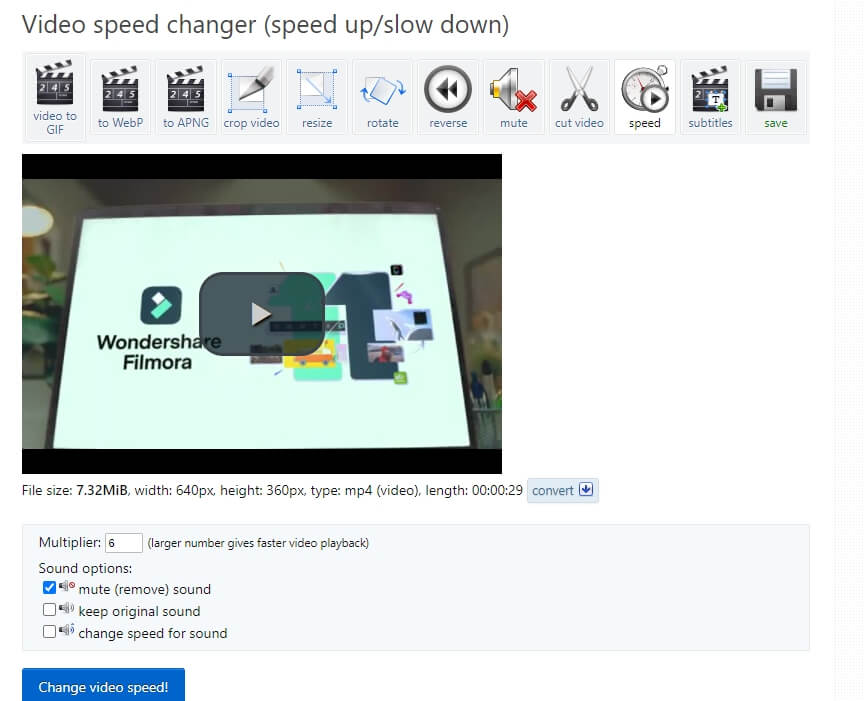
Pro
- Supporta molti formati video
- Nessuna filigrana
- Incolla direttamente l'URL della clip per la modifica
Contro
- La dimensione del video deve essere al massimo 100 MB
- Annunci
Correlati: I migliori cambia velocità online gratuiti
5. Adobe Express
Velocizza rapidamente un video online con l'editor video Adobe Express. Dopo le modifiche necessarie, puoi condividere la clip su più destinazioni.
Passaggio 1: visita https://www.adobe.com/express/feature/video/change-speed, quindi seleziona il tuo video e caricalo. Puoi utilizzare un video che duri anche un'ora
Passaggio 2: utilizzare l'opzione velocità per modificare la velocità. Puoi velocizzare il video in Express di 1,5X e 2,0X.
Passaggio 3: scarica la modifica finale
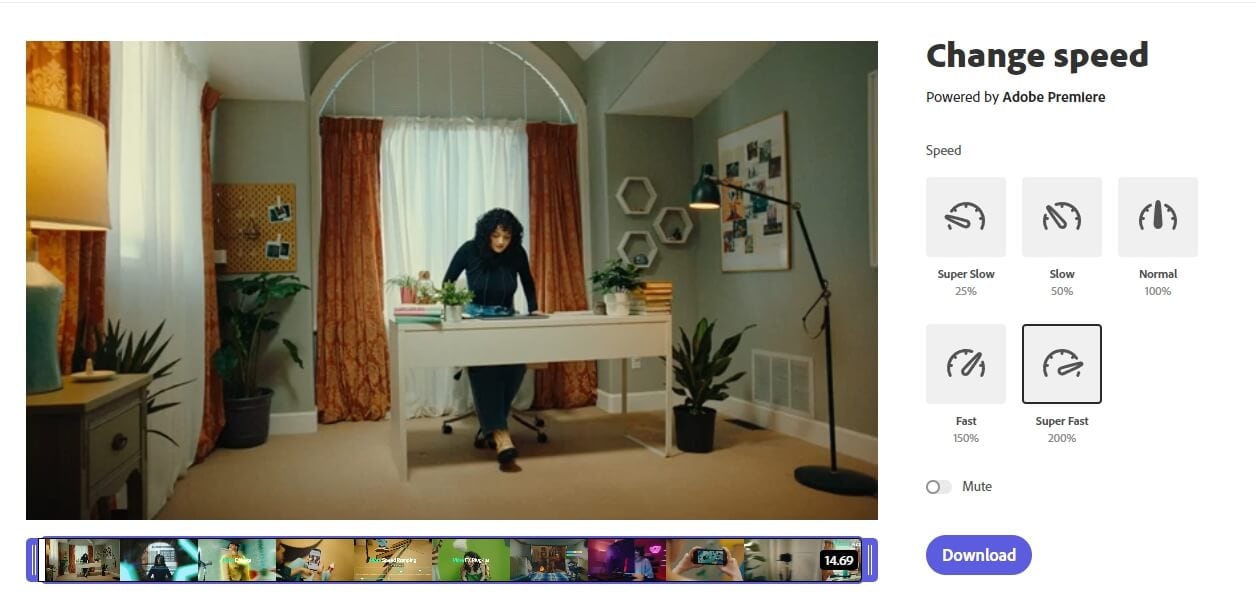
Pro
- Nessuna filigrana
- L'editor può lavorare con video lunghi di più formati
- Interfaccia intuitiva
Contro
- Potrebbe volerci del tempo a causa dei video lunghi
- Impossibile caricare direttamente i collegamenti ai video di YouTube
6. Flixier
Stai cercando un video accelerato online che non richieda molto da te? Se sì, l'editor Flixier è un'ottima opzione. L'editor di velocità video ti aiuta ad accelerare o rallentare la clip. Inoltre, ci vogliono diversi click.
Passaggio 1: vai su https://flixier.com/tools/speed-up-slow-down-video e importa il tuo video dal PC alla libreria Flixier
Passaggio 2: modifica la velocità del tuo video
Passaggio 3: scarica il tuo lavoro
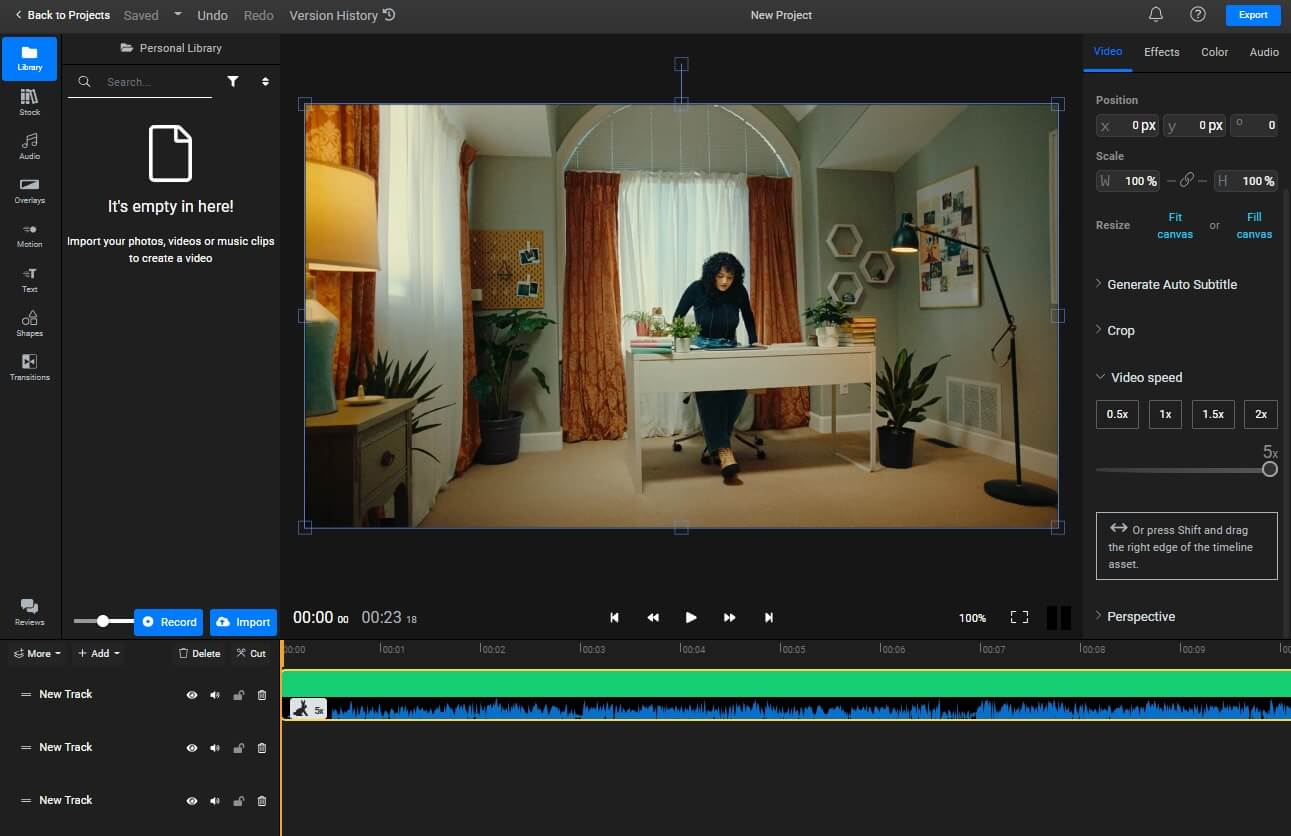
Pro
- È direttamente compatibile con YouTube
- Il software include altre funzionalità di modifica
Contro
- È necessario registrarsi per utilizzare questo strumento
7. Fastreel
Aumenta la velocità dei video online con l'editor video Fastreel. È un software di cambio velocità che include più impostazioni di velocità che puoi utilizzare. A seconda delle tue preferenze, puoi accelerare o rallentare rapidamente il tuo video con l'editor.
Passaggio 1: vai suhttps://www.fastreel.com/video-speed.html e carica il tuo video
Passaggio 2: seleziona una delle opzioni di velocità, puoi scegliere 1,25x, 1,5x, 2s e 4x
Passaggio 3: clicca Esporta risultato per salvare la clip.
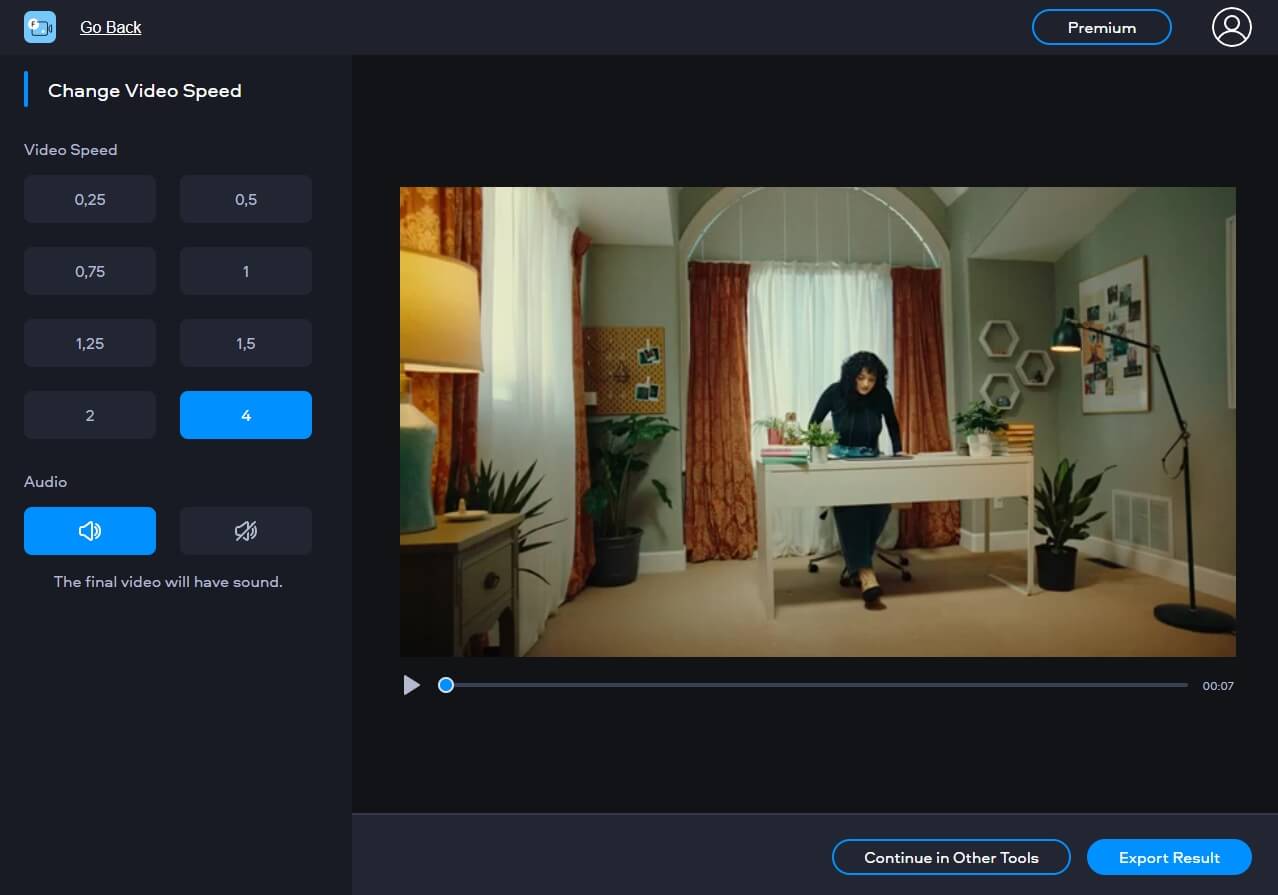
Pro
- Facile da usare
- Può contenere un file considerevole fino a 500 MB
Contro
- Filigrana sul video di esportazione
- Nessuna opzione per incollare i collegamenti ai video di YouTube
8. Veed.io
Lavora sulla tua clip e mantieni una velocità impressionante usando l'editor video Veed.IO. È un software semplice ma efficace che consente di scegliere le impostazioni di velocità tra 0,5x e 2x. Inoltre, l'editor lavora su GIF.
Passaggio 1: vai su https://www.veed.io/tools/video-speed-controller e scegli il tuo video da caricare
Passaggio 2: il video caricato verrà posizionato nella timeline, fai clic su di esso e quindi seleziona la velocità
Passaggio 3: esporta il video finale

Pro
- Include altri effetti video
- Un'interfaccia utente amichevole
- Gratuito
Contro
- Ha solo impostazioni di velocità comprese tra 0,5x e 2x
- Il caricamento può richiedere molto tempo quando si utilizzano i collegamenti ai video di YouTube
9. Clipchamp
Ora puoi velocizzare un video online gratuitamente in un paio di minuti con Clipchamp. È un software online che ti consente di lavorare con video di diversi formati per rallentarli o velocizzarli.
Passaggio 1: vai su https://clipchamp.com/en/video-speed-controller/e carica la clip dal tuo computer
Passaggio 2: clicca sul menu Velocità in alto, quindi seleziona Veloce. E poi trascina il cursore verso destra per velocizzare il tuo video. La velocità massima è 16 volte.
Passaggio 3: esporta e condividi la clip
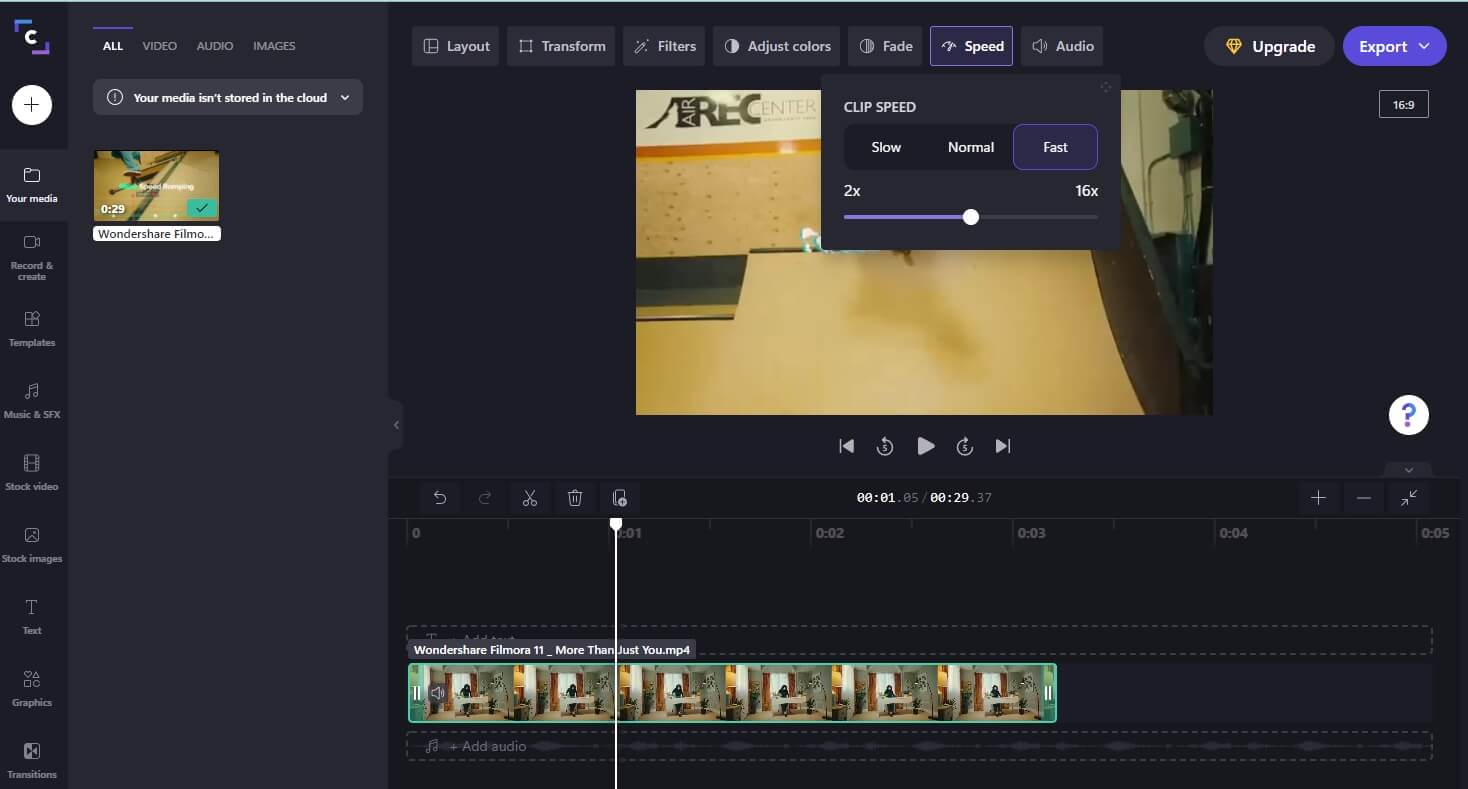
Pro
- Ci vogliono pochi minuti
- Le classificazioni di velocità vanno da lenta a normale a veloce
- Facile da usare
Contro
- Elaborazione lenta, soprattutto con una connessione Internet instabile
10. FlexClip
Ottieni un cambia video online accelerato di prima classe che faciliterà la tua esperienza di editing video. Include un'interfaccia intuitiva che funziona perfettamente con principianti e professionisti. Inoltre, il software è flessibile e supporta più formati video.
Passaggio 1: vai su https://www.flexclip.com/tools/video-speed-changer/ e carica il tuo video
Passaggio 2: clicca sul menu Velocità in alto, quindi seleziona l'opzione 1,5x, 2x e 3x per velocizzare il video
Passaggio 3: clicca su Esporta per salvare le nuove modifiche
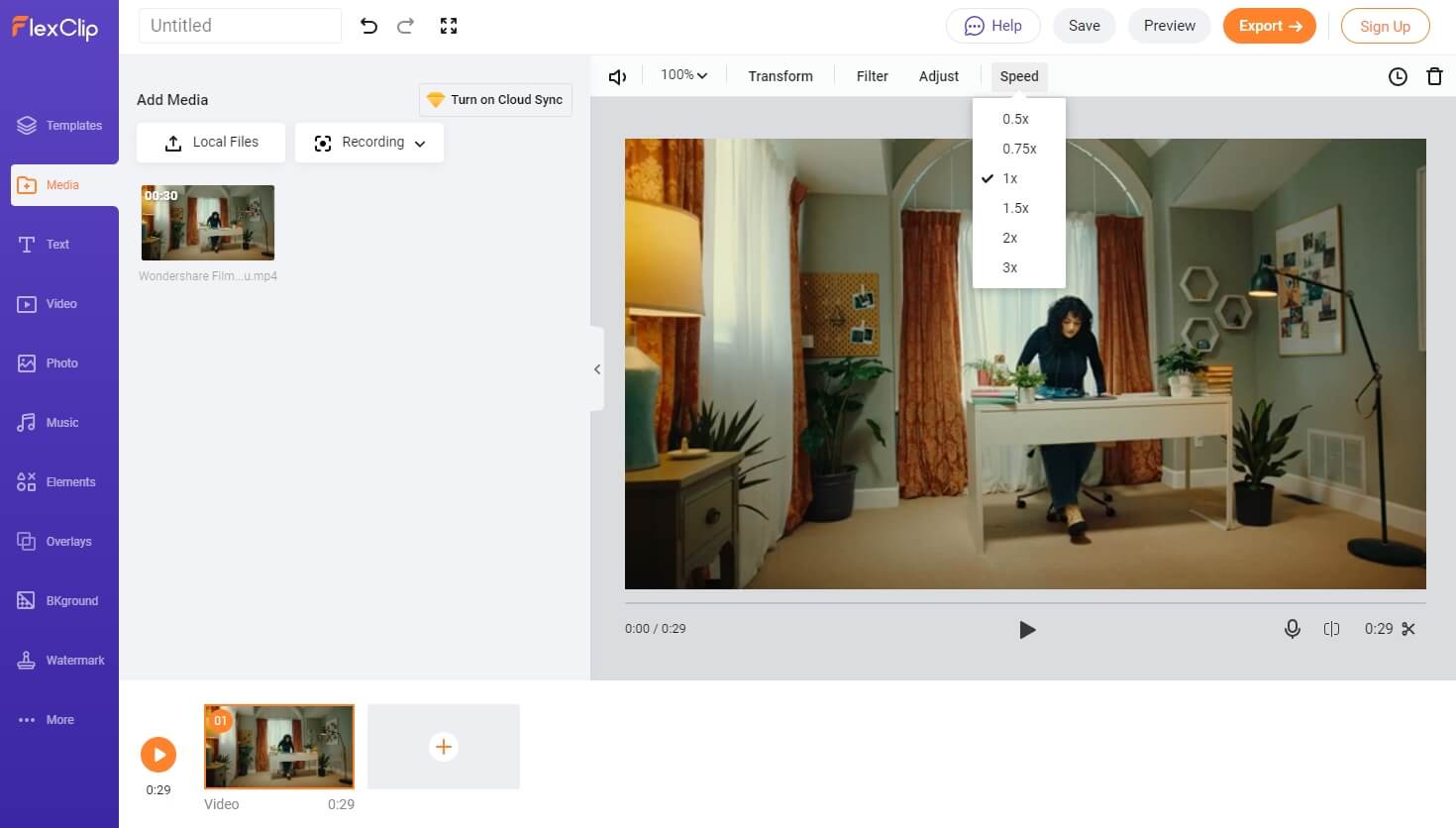
Pro
- È gratis
- Senza filigrana
- Il software richiede meno tempo per modificare il tuo lavoro
Contro
- Supporta solo i formati video più diffusi, M4V, MP4 e MOV
Raccomandazione: velocizza un video online con Filmora Video Editor su Windows e Mac
Un altro dei migliori software che puoi utilizzare per accelerare o rallentare il tuo video è Filmora. Ti consente di aumentare la velocità del video online o rallentarla Filmora è abbastanza potente ed è altamente raccomandato dai videografi. Perché no, quando include un'interfaccia intuitiva adatta a professionisti e principianti.
 Download protetto, nessun malware, nessun rischio - solo 1 clic per provare
Download protetto, nessun malware, nessun rischio - solo 1 clic per provare
Passaggio 1: importa il video nella timeline di Filmora
Passaggio 2: clicca con il pulsante destro del mouse sul video, vai su Velocità e scegli Velocità uniforme.
Passaggio 3: nella scheda Velocità uniforme, trascina il dispositivo di scorrimento della velocità verso destra per accelerare il video. Oppure accorcia la durata del tempo per velocizzare il video.
Passaggio 4: visualizza in anteprima il tuo lavoro, quindi clicca su Esporta video per salvarlo.
Oltre al metodo sopra menzionato, puoi anche utilizzare la nuova funzione Speed Raming per accelerare o rallentare il video.
Migliore programma di montaggio e riproduzione di video e audio
- Migliaia di risorse audio royalty-free, effetti di transizioni, titoli e immagini integrati
- funzioni di editing video avanzate: Keyframing, motion tracking, maschere, speed ramping, green screen e registrazione dello schermo.
- Ricche funzioni per modificare colore: correzione di colore, LUT, corrispondenza di colore e grading colore
- Equalizzatore audio, testo in audio e voce in testo, mix audio, separazione audio ecc per modificare l'audio
- Ampio supporto di una decina di formati video e audio, fai facilmente conversione formati
Conclusioni
Una delle funzionalità di post-produzione dell'editing video più interessanti è l'opzione di accelerazione. Dopotutto, garantisce che un video mantenga una continuità di alta classe. Sei nuovo e ti stai chiedendo quale sia il miglior software di accelerazione video online da utilizzare? In caso affermativo, assicurati di controllare le informazioni di cui sopra per i dettagli ben riassunti sull'argomento.

Il programma di montaggio video potenziato dall'IA, superpotente e facile da usare per tutti i creatori.
Provalo Gratis Provalo Gratis Provalo Gratis






